So verwenden Sie das Shopify Upsell-Popup, um mehr Verkäufe zu erzielen
Veröffentlicht: 2022-11-18Fast jeder Unternehmer möchte, dass sein Unternehmen wächst. Was oft bedeutet, den Umsatz zu steigern, indem man mehr Kunden gewinnt oder bestehende Kunden dazu bringt, mehr auszugeben. Käufer in treue Kunden zu verwandeln und sie dazu zu bringen, mehr auszugeben, ist vielleicht nicht einfach, aber es ist machbar. Und eine Möglichkeit, dies zu erreichen, ist die Verwendung des Shopify-Upsell-Popups in Ihrem Shop.
Lesen Sie weiter, um mehr über Upsell-Popups und deren Verwendung zu erfahren.
Was ist Upselling in Shopify
Upselling in Shopify bedeutet einfach, Ihre Kunden davon zu überzeugen, mehr als geplant für Ihre Produkte auszugeben. Sie können dies tun, indem Sie höherpreisige Produkte zeigen, die sich auf die bereits gekauften beziehen. Upselling und Cross-Selling gehen Hand in Hand, um den Umsatz in Ihrem Shopify-Shop zu steigern.
Vorteile von Upselling
Upselling hilft Ihnen, den Umsatz in Ihrem Geschäft zu steigern und gleichzeitig weniger für die Gewinnung neuer Kunden auszugeben. Es kommt oft dem Ladenbesitzer und dem Kunden zugute.
Beispielsweise kann ein Kunde Ihren Shopify-Shop besuchen, um eine wiederaufladbare Laterne mit einer Batteriekapazität von 3.500 Milliampere zu kaufen. Wenn Sie einen mit 8.000 Akkukapazität haben, können Sie Ihren Ladenbesucher davon überzeugen, ihn mit 5 % Rabatt zu kaufen.
Wenn sie den Kauf tätigen, ist das eine Win-Win-Situation für alle. Und es ist Ihnen gelungen, Ihre Produkte zu verkaufen.
Was ist ein Upsell-Popup für Shopify?
Popups sind modale Anzeigeboxen, mit denen Sie E-Mails von Besuchern sammeln, Ihre Verkäufe bewerben oder eine Ankündigung anzeigen können. Bei richtiger Verwendung können diese Popups die Leistung Ihres Shops steigern, wenn Sie sie richtig verwenden. Der Missbrauch von Popups kann jedoch den gegenteiligen Effekt von dem haben, was Sie wollen.
Daraus folgt, dass Shopify-Upsell-Popups Popups sind, mit denen Sie Ihre Kunden zusätzlich verkaufen können. Die Essenz von Upsell-Popups besteht darin, potenzielle Kunden dazu zu verleiten, teurere oder ergänzende Produkte in Ihrem Geschäft zu kaufen.
Wann Upsell-Popup verwendet werden sollte
Die spärliche Verwendung von Upsell-Popups auf Shopify und zum richtigen Zeitpunkt ist der Schlüssel zum Erreichen Ihres Ziels. Schauen wir uns die besten Zeiten für die Verwendung des Upsell-Popups von Shopify an.
1. Kurze Zeit, nachdem ein Besucher auf Ihrer Seite angekommen ist
Upsell-Popups funktionieren am besten, wenn Sie sie anzeigen, wenn Besucher bereit sind, einen Kauf zu tätigen. Lassen Sie Ihre Kunden für kurze Zeit durch Ihr Geschäft navigieren, bevor Sie ein Upsell-Popup auf sie werfen.
Das Verzögern des Popups stellt sicher, dass nur seriöse Kunden sehen können, was Sie anbieten, und dass sie Zeit hatten, zu entscheiden, was sie kaufen möchten. Nur dann werden sie darauf achten, was Sie zu bieten haben.
Im Allgemeinen verbringt ein durchschnittlicher Internetnutzer etwa 10 bis 15 Sekunden auf einer Website, bevor er zur nächsten wechselt. Daher sind Benutzer, die länger bleiben, potenzielle Kunden, die berechtigt sind, Ihr Upsell-Popup zu sehen. Sie können Ihr Popup so einstellen, dass es erscheint, nachdem ein Besucher etwa 30 Sekunden in Ihrem Geschäft verbracht hat, um Ihre Upselling-Chancen zu erhöhen.
2. Wenn sie anfangen zu scrollen
Wenn Kunden beginnen, durch Ihre Seite zu scrollen, ist dies ein Hinweis darauf, dass sie an Ihren Produkten oder Dienstleistungen interessiert sind. Dies ist ein guter Zeitpunkt, um Ihre Upsell-Popups anzuzeigen. Sie können für Ihr Unternehmen werben und Kunden dazu ermutigen, die Rabatt- oder Gutscheincodes Ihres Geschäfts zu nutzen, solange sie gültig sind.
Um die besten Ergebnisse zu erzielen, schaffen Sie ein Gefühl der Dringlichkeit und Knappheit, damit Ihre Besucher hastig handeln. Nicht viele Leute können sich ein gutes Angebot entgehen lassen, wenn sie es sehen. Das bedeutet jedoch nicht, dass Sie Ihre Seite mit Popups übersäten sollten, oder Ihre Kunden verlassen sie möglicherweise.
3. Wenn sie versuchen, Ihre Website zu verlassen
Ein weiterer ausgezeichneter Zeitpunkt, um Ihre Popups anzuzeigen, ist, wenn Besucher Ihre Website verlassen möchten. Das Anzeigen eines Upsell-Popups wird sie nicht nur dazu bringen, ihren Schritt zu überdenken, sondern sie auch dazu anspornen, ihre Kaufabwicklung abzuschließen und möglicherweise mehr zu kaufen, als sie beabsichtigt hatten.
Best Practices für die Verwendung von Upsell-Popups
Es gibt einige Regeln, die Sie beachten sollten, wenn Sie das Beste aus Ihrem Shopify-Upsell-Popup herausholen möchten.
1. Verwenden Sie das richtige Format
Es gibt viele Popup-Formate, die Sie ausprobieren können. Dazu gehören Modalboxen, Slide-Ins und Sticky Bars.
2. Empfehlen Sie, was Kunden wollen
Sie könnten potenzielle Kunden verlieren, wenn Ihr Upsell-Popup nur zufällige Produkte aus Ihrem Geschäft anzeigt. Stellen Sie sicher, dass Sie vorschlagen, was Ihre Kunden wollen.
3. Halten Sie es kurz und verlockend
Ihre Popup-Nachricht muss nicht lang sein, um die Aufmerksamkeit Ihrer Kunden zu erregen. Eine kurze und überzeugende Botschaft genügt.
4. Legen Sie Ihre Ziele fest
Die Verwendung des Upsell-Popups von Shopify bedeutet, dass Sie den Umsatz steigern möchten. Daher müssen Sie Angebote erstellen, auf die Ihre Kunden nicht verzichten können, und diese über Ihre Popup-Nachricht übermitteln.
5. Fügen Sie Countdowns hinzu
Der Countdown-Timer in Popup-Nachrichten fügt ein Gefühl der Dringlichkeit hinzu und spornt Kunden an, das Geschäft abzuschließen, bevor es zu spät ist.
6. Verwenden Sie mobilfreundliche Popups
Viele Online-Shopper nutzen ihre Mobilgeräte zum Einkaufen. Wenn Sie Ihr Shopify Upsell-Popup über alle Bildschirmgrößen hinweg benutzerfreundlich gestalten, kann dies ein besseres Kundenerlebnis garantieren.

7. Machen Sie Popups einfach zu schließen
Es stimmt zwar, dass Ihr Ziel darin besteht, die Verkäufe in Ihrem Shopify-Shop mit einem Upsell-Popup zu steigern, aber es ist wichtig, dass Sie es Ihren Besuchern leicht machen, sie zu schließen.
Die 4 besten Upsell-Popups für Shopify
Der Shopify App Store hat eine Handvoll Upselling-Popup-Apps. Wenn Sie diese Funktion also in Ihren Shopify-Shop implementieren möchten, sollten Sie die folgenden Apps in Betracht ziehen.
1. Adoric – Popup $ Gamifizierung

Adoric Popup und Gamification ist ein leistungsstarkes Tool, mit dem Sie den Umsatz in Ihrem Shopify-Shop steigern können. Damit können Sie Upsell-Popups erstellen, um Ihre Produktangebote zu bewerben und mehr Kunden zu gewinnen.
Darüber hinaus können Sie damit Werbe-Popups, personalisierte Popups, Coupon-Popups, Cart Saver-Popups, Smart-Popups, Spin-the-Wheel-Popups und mehr erstellen.
Darüber hinaus können Sie mit Adoric Slide-In- und Floating-Bar-Popups erstellen, um dies zu verhindern.
Die App ist einfach zu bedienen und erfordert keine Programmierkenntnisse. Es ermöglicht Ihnen, Countdown-Timer in Ihr Popup aufzunehmen und zur richtigen Zeit für den richtigen Kunden auszulösen. Adoric lässt sich in SalesForce, Mailchimp, Hubspot, Webhooks, Klaviyo und ActiveTrail integrieren.
Preisgestaltung
Ein kostenloser Plan ist verfügbar
- Der Basic-Plan kostet $6 pro Monat
- Der Essential-Plan kostet 20 US-Dollar pro Monat
- Der Standardplan kostet 55 $ pro Monat.
2. Upsell-Held, In-Cart-Upsell

Upsell Hero ist eine App, mit der Sie Upselling-Popups auf Ihrer Shopify-Warenkorbseite erstellen und anzeigen können. Die Verwendung der App hilft Ihnen, Popups zu integrieren, die Kunden auffordern, ihre Bestellungen abzuschließen, um die Aufgabe des Einkaufswagens zu reduzieren. Es ist anpassbar und einfach einzurichten. Die App lässt sich in PageFly Page Builder, Vorbestellungs-Apps, Währungsumrechner und Shogun Page Builder integrieren.
Preisgestaltung
Upsell Hero, In Cart Upsell, hat eine kostenlose Version und bietet eine kostenlose 30-Tage-Testversion für die kostenpflichtigen Pläne. Mit der kostenlosen Version können Sie nur 0-100 Bestellungen pro Monat bearbeiten.
- Der niedrigste Plan kostet 5,99 $ pro Monat für 100-200 Bestellungen
- Der Mittelklasse-Plan kostet 9,99 $ pro Monat für 200-400 Bestellungen
- Der höchste Plan kostet 15,99 $ pro Monat für 400-600 Bestellungen
3. Popups & Upselling von Personizely
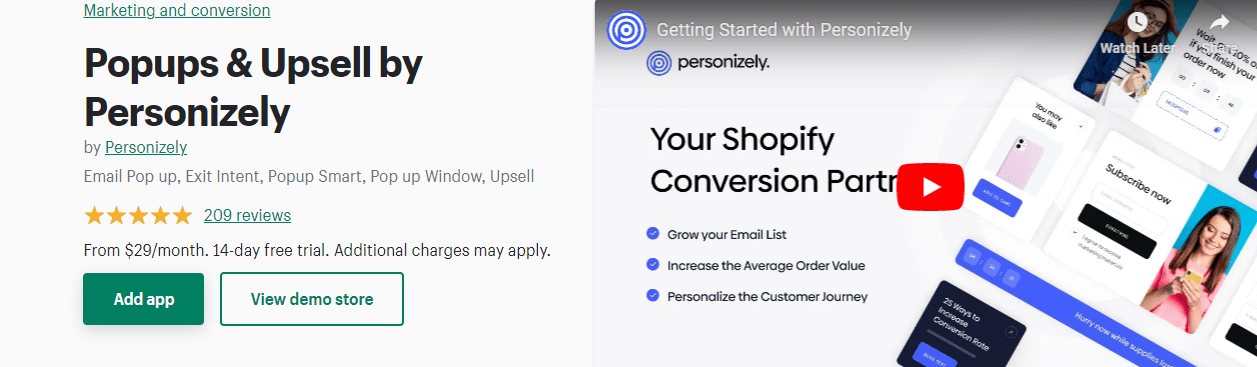
Mit der App können Sie viele Arten von Popups erstellen, einschließlich Exit-Intent-Popups, E-Mail-Popups, Upsell-Popups, Cross-Selling-Popups und mehr. Diese Popups helfen dabei, mehr Verkäufe zu generieren und den Umsatz Ihres Shops zu steigern.
Popups und Upsell von Personizely sind einfach zu verwenden und in Omnisend, Mailchimp, CM Commerce, Klaviyo, Campaign Monitor und ActiveCampaign zu integrieren.
Preisgestaltung
Die App bietet eine 14-tägige kostenlose Testversion
- Der Starter-Plan kostet 29 $ pro Monat.
- Der Basisplan kostet 59 $ pro Monat.
- Der Plus-Plan kostet 129 $ pro Monat.
4. OptiMonk: Website-Personalisierung
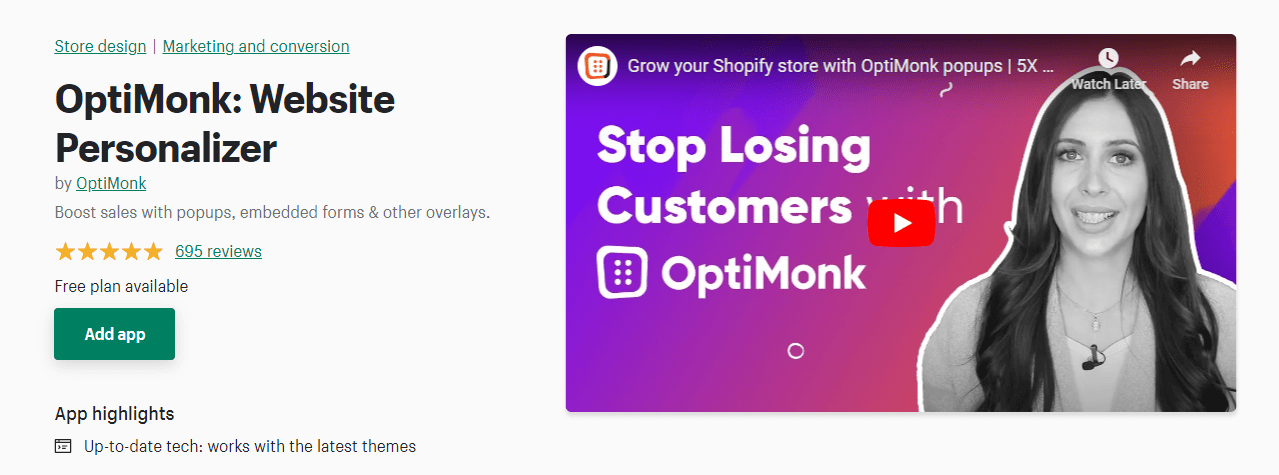
Das Einbetten von Upsell-Popups in Ihre Website-Seiten, um den Umsatz zu steigern, ist dank Optimonk jetzt noch einfacher geworden. Die App hilft Ihnen, Ihren Shop zu personalisieren, indem sie aufmerksamkeitsstarke Popups auf Ihrer Website anzeigt. Sie können ein Popup für die Warenkorbwiederherstellung, ein Popup für die Absicht zum Verlassen, ein Upsell-Popup, eine Countdown-Timerleiste, ein Popup für die E-Mail-Erfassung und vieles mehr erstellen.
Abgesehen von Popup-Tools bietet OptiMonk weitere Funktionen wie Shopify-spezifisches Targeting, automatisch generierte Coupon-Rabattcodes, über 30 intelligente Targeting- und Auslöseoptionen, A/B-Tests, Analysen, für Mobilgeräte optimierte Vorlagen und mehr.
Preisgestaltung
Ein kostenloser Plan ist verfügbar
- Der Essential-Plan kostet 39 $ pro Monat.
- Der Wachstumsplan kostet 99 $ pro Monat.
- Der Premium-Plan kostet 249 $ pro Monat.
Fazit
Wenn Sie es hierher geschafft haben, können Sie mit Sicherheit sagen, dass Sie gelernt haben, was Upselling-Pop-ups sind und wie Ihr Shopify-Shop davon profitieren kann. Besuchen Sie den Adoric-Blog, um mehr über Popups zu erfahren. Darüber hinaus hält Adoric Hunderte von kostenlosen Popup-Vorlagen für Sie bereit.
Fügen Sie Adoric sofort zu Ihrer Shopify-Website hinzu, um es in Aktion zu sehen.
